Hemos revisado las características destacadas de Microsoft Office PowerPoint 2010 aquí . La buena noticia es que PowerPoint 2010 no solo permite incrustar vídeos en las presentaciones, sino que también ofrece herramientas para la edición de vídeo.
En primer lugar, aprenda a incrustar videos en una presentación de PowerPoint. Una vez incrustado el video en la diapositiva, comience a usar las funciones de edición de video integradas de PowerPoint 2010 para mejorar sus videos incrustados y mejorar su apariencia.
Tenga en cuenta que en la guía (enlace arriba) solo explicamos cómo incrustar videos en línea, pero también puede incrustar videos desde un archivo. Comprimirá y optimizará automáticamente el contenido multimedia incrustado para una mejor reproducción en la presentación. Admite los siguientes formatos (incluido audio):
- AVI
- WMV
- MOV
- H.264
- MP3
- AMM

Ahora veamos las operaciones incluidas en la pestaña Formato de PowerPoint 2010. Puedes recortar fácilmente una sección no deseada del video, aplicar diferentes estilos como difuminado de bordes, rotación 3D, reflejos dinámicos, etc., y también colorear el video si crees que no coincide con el fondo de la diapositiva.
En las capturas de pantalla a continuación puedes ver lo fácil que es recortar un vídeo.


Hay una sección separada para aplicar Forma de video, Borde de video y Efectos de video.

En Correcciones puedes ajustar el Brillo y el Contraste del vídeo eligiendo el valor deseado.

Haga clic en Opciones de corrección de video y se abrirá una nueva ventana que contiene toneladas de opciones que se pueden realizar en el video.
Las opciones de Color y Estilo de Borde , ubicadas en la barra lateral izquierda, permiten editar el color y el estilo del borde del video. Se pueden agregar efectos de sombra y reflejo desde las opciones Sombra y Reflejo . Se pueden realizar operaciones 3D en el video usando las opciones Formato 3D y Rotación 3D . La opción Recortar permite recortar partes del video. Simplemente especifique la posición del video y otros parámetros de recorte como Ancho, Alto, Izquierda y Derecha, etc., y listo.
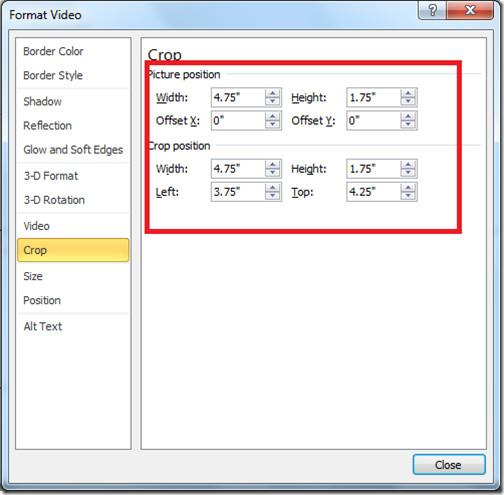
Las opciones de Tamaño y Posición te permiten ajustar el tamaño y la posición exactos del video. Puedes agregar el título y la descripción del video desde la opción de Texto Alternativo .
Todas las opciones mencionadas anteriormente se encuentran en la pestaña Formato . Encontrará otras opciones de edición en la pestaña Reproducción . Las opciones para recortar el vídeo, fundido de entrada/salida y reproducción están claramente organizadas para los usuarios (vea la captura de pantalla a continuación).

Microsoft PowerPoint 2010 hace que tus presentaciones se vean más profesionales. 😉 ¡Disfrútalas!






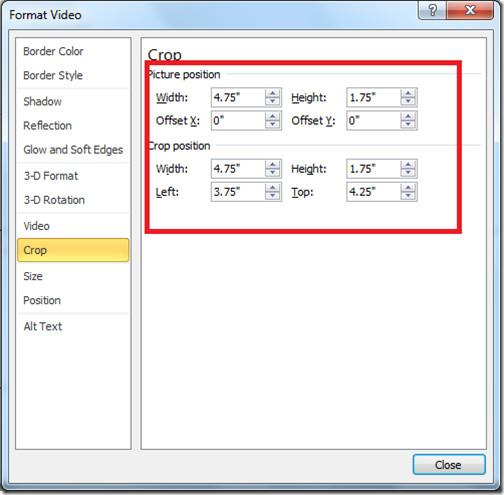





![Exportar/Importar configuraciones de la cinta de opciones y de la barra de herramientas de acceso rápido [Office 2010] Exportar/Importar configuraciones de la cinta de opciones y de la barra de herramientas de acceso rápido [Office 2010]](https://tips.webtech360.com/resources8/r252/image-8447-0829093801831.jpg)



